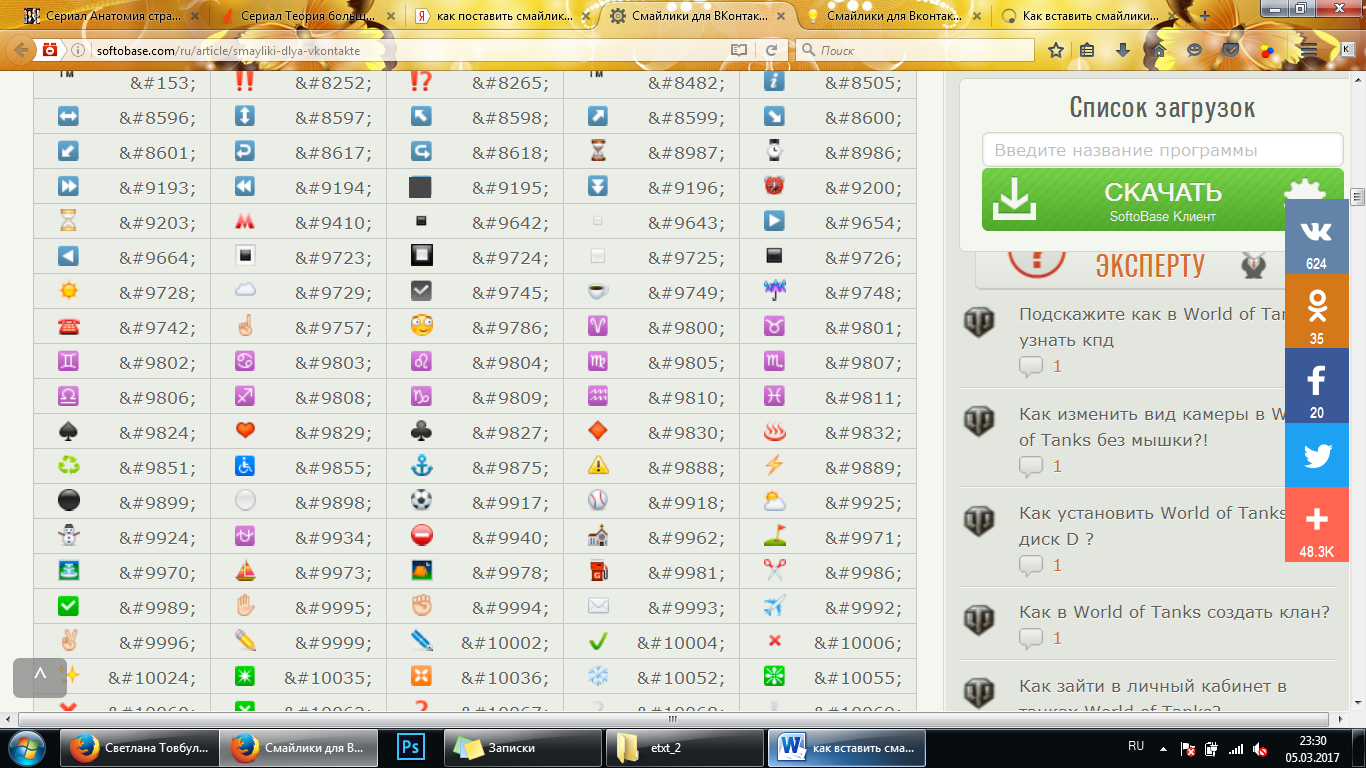Как ставить смайлики в комментарии ВК
Общение во ВКонтакте тяжело представить без смешных рожиц, передающих эмоции. Их добавляют в сообщения, статус, на стену. Сейчас вы узнаете, как ставить смайлики в комментарии в ВК.
Коллекция в контакте
Стандартные смайлики в контакте – это рожицы с разнообразными эмоциями, которые выражают радость, восхищение, печаль, злость и т. д. Найти их можно на своей странице.
Чаще всего их применяют в сообщениях, а поэтому нужно открыть одноименную папку и выбрать любой диалог.
Далее опуститься в форму «Написать сообщение» и отыскать значок смайлика. Чтобы открылась всплывающая подсказка (тултип), нужно навести стрелку на него.
В открывшемся окне появится доступная коллекция эмоджи, которые можно вставлять в контакте. В начале тултипа отображаются наиболее часто используемые значки, далее идут эмоции, жесты и люди, символы, животные и растения, еда и напитки. Ниже находятся смайлы, которые обозначают спорт и активность, путешествия, транспорт, предметы и флажки.
В тултипе рядом со значком стандартных смайликов присутствуют огромные рожицы с разными эмоциями.
На этом список бесплатных эмоджи в контакте закончен, остальные кодовые изображения вам будет предложено приобрести в магазине стикеров или заработать разными методами.
Кроме доступных смайлов, в тултипе существуют скрытые значки (их масса), которые имеют свои кодовые обозначения. Их тоже можно добавлять в диалоги, на стену и в обсуждения совершенно бесплатно. Для этого переписывают или копируют код из столбца смайлик и вставляют в нужное место.
Как уже упоминалось, список эмоджи в таблице огромный и постоянно расширяется, а потому ваши возможности выразить эмоции увеличиваются.
Вставляйте смайлы в комментарии
Добавить эмоций своему комментарию с помощью смайликов достаточно просто:
- Нажмите надпись «Комментировать» под выбранным постом, фотографией, видео- или аудиозаписью в контакте.
- В открывшейся форме отыщите улыбающееся личико и наведите на него стрелкой (кликать не нужно).

- В появившемся тултипе выберите подходящий значок и нажмите на него.
- Потом подтвердите свой выбор, кликнув кнопку «Отправить». Готово!
Чтобы добавить крупный смайл, выполняйте следующие действия:
- Эта процедура проводится точно так же, как первая, только в появившемся тултипе (серые значки в нижней части формы) следует отыскать большое улыбающееся лицо и кликнуть на него.
- В окне появятся крупные смайлы. Требуется выбрать подходящий и нажать.
- Потом кликните кнопку «Отправить», после чего комментарий увидят ваши друзья.
Кроме того, вы имеете возможность не только ставить смайлики в комментариях, но и удалять их. Для этого нажмите на крестик в верхнем правом углу.
Сообщение исчезнет и появится надпись «Восстановить», после нажатия которой вы опять увидите смайл.
Добавление скрытых смайликов
Как уже упоминалось, кроме доступных картинок в магазине стикеров представлены эмоджи на любой вкус.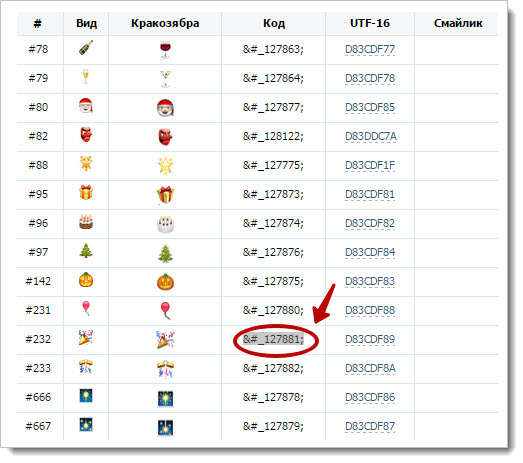 Однако приобрести их можно совершенно бесплатно:
Однако приобрести их можно совершенно бесплатно:
- Перейдите по ссылке https://vk.com/page-76262165_49735033, где откроется большой список смайликов.
- Отыщите рожицу с подходящей вам эмоцией в колонке «Вид».
- Если в столбце «Символ» присутствует смайл, то его можно просто скопировать и вставить в комментарии.
- Если символ отсутствует, то необходимо скопировать код смайла (он начинается с «&#» и заканчивается «;» в одноименной колонке и вставить в комментарии. Перед тем как подтвердить отправку, необходимо удалить знак подчёркивания ( _ ).
- Потом следует нажать на кнопку «отправить» и смайлик появится в комментарии, который увидят ваши друзья.
Для основной группы смайликов существуют знакомые всем кодовые обозначения, которые находятся в колонке «Смайлик». Если вы скопировали символ, нажали «Отправить», но он не преобразовался в эмоджи, то попробуйте перезагрузить страничку. Если даже это не помогло, то используйте код из одноименной колонки.
Бывает, что после вставки кода и подтверждения отправки, вы видите только цифры и знаки. Это означает, что код скопирован не полностью или забыли удалить (_) перед отправкой. Необходимо проверить все эти значения и поставить смайлик в комментарии.
Добавляем смайлики в комментарии с мобильного
Пользователи в контакте всё чаще общаются через смартфон на базе Android или iOS. Вставлять смайлы в комментарии через мобильный очень просто. Для этого не нужно переписывать или копировать код эмоджи — через телефон вам доступен целый пакет стандартных и скрытых смайликов. Но если это не так, то скачивается специальный софт, который предоставит вам всевозможные эмоджи. Называется это приложение Кейт Мобайл (http://katemobile.ru/).
Эта программа позволяет не только вставлять смайлики в комментарии, но и помогает активировать режим невидимости.
Таким образом, разработчики ВКонтакте предоставляют возможность вставлять смайлы в комментарии несколькими способами. Кроме того, позволяется пользоваться неограниченным количеством скрытых эмоджи. Если вы чаще «путешествуете» по ВК через мобильный телефон, то скачайте себе приложение Кейт Мобайл.
Кроме того, позволяется пользоваться неограниченным количеством скрытых эмоджи. Если вы чаще «путешествуете» по ВК через мобильный телефон, то скачайте себе приложение Кейт Мобайл.
Как поставить смайлик в почте Outlook
Вариант 1: Программа на ПК
С помощью программы Microsoft Outlook для ПК ставить смайлики в новые сообщения можно сразу несколькими способами. К сожалению, большинство вариантов является весьма неудобным, но все же позволяет добиться нужного результата без проблем с отображением у получателя.
Читайте также: Использование почтового клиента Outlook
Способ 1: Смайлики Windows 10
Наиболее удобный способ добавления эмодзи в сообщения, создаваемые и отправляемые через ПК-версию Outlook, заключается в использовании стандартной функции Windows 10.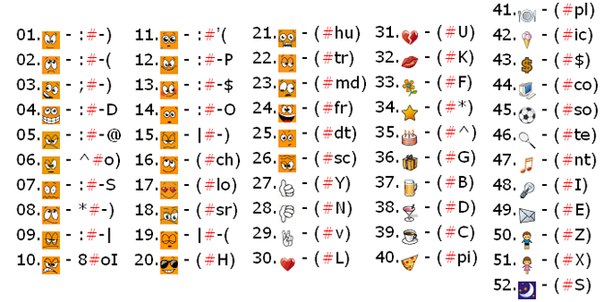 Здесь важно отметить то, что сама по себе программа не поддерживает смайлики, из-за чего изначальный внешний вид в любом случае будет непохож на конечный вариант.
Здесь важно отметить то, что сама по себе программа не поддерживает смайлики, из-за чего изначальный внешний вид в любом случае будет непохож на конечный вариант.
- Для начала откройте редактор нового сообщения с поддержкой HTML и, завершив подготовку основного содержимого, кликните в нужное место левой кнопкой мыши. После этого на клавиатуре нажмите сочетание клавиш
- Во всплывающем окне перейдите на одну из вкладок и щелкните по нужному смайлику для вставки. Одновременно можете выбрать сразу несколько вариантов, несмотря на то, что они не будут сразу отображаться в документе.
- Чтобы эмодзи появились в самом сообщении, после выбора закройте окно с помощью крестика в правом верхнем углу или же кликните в любом другом месте редактора. В результате должны будут появиться черно-белые заготовки по аналогии с представленным ниже примером.
- Если по каким-то причинам окно с эмодзи открывается, но после закрытия смайлики не появляются, можете попробовать воспользоваться любым другим текстовым редактором, повторив описанные ранее действия.
 После этого нужно будет всего лишь скопировать и вставить содержимое с помощью клавиш «CTRL+C» и «CTRL+V» .
После этого нужно будет всего лишь скопировать и вставить содержимое с помощью клавиш «CTRL+C» и «CTRL+V» . - Завершите подготовку сообщения и выполните отправку. Итоговый внешний вид смайликов будет зависеть от сервиса, которым пользуется получатель отправленного письма.
Представленный способ хоть и может иногда работать неправильно, все же позволяет использовать эмодзи, не имеющие проблем с отображением после отправки. Если вы пользуетесь «десяткой», рекомендуем остановиться именно на данном варианте.
Способ 2: Вставка символов
В случае с любой другой версией Windows возможность вставки смайликов будет недоступна, из-за чего придется воспользоваться альтернативным решением, заключающимся в использовании таблицы символов. Главным недостатком в данном случае является внешний вид, сильно отличающийся от привычных эмодзи и сохраняющийся всегда вне зависимости от сервиса, которым пользуется получатель сообщения.
- Создайте новое сообщение с помощью Outlook и, находясь в редакторе, перейдите на вкладку «Вставка».

- Через выпадающий список «Шрифт» установите значение «Wingdings», чтобы получить доступ к наибольшему количеству текстовых смайликов. При этом вы можете использовать и другие шрифты.
- Щелкните левой кнопкой мыши по нужному смайлику в общем списке символов и воспользуйтесь кнопкой «Вставить» на нижней панели. Также можно дважды кликнуть по миниатюре, чтобы добавить символ, но оставить окно открытым.
Завершив добавление, отправьте сообщение по нужному адресу. Итоговый вариант описывать нет смысла, так как подобные смайлики не будут автоматически преобразованы в эмодзи из набора почтового сервиса.
Данный вариант является отличной альтернативой первом способу, предоставляя такую же универсальность. К сожалению, этого нельзя сказать о стиле оформления.
Способ 3: Сторонние ресурсы
Еще один метод вставки смайликов в письмо через Outlook для компьютера сводится к использованию внешних источников, позволяющих получить исходный код эмодзи. Это, в свою очередь, приведет к правильному отображению отправленной информации у получателя, но только при использовании другого сервиса, поддерживающего непосредственно сами смайлики.
Это, в свою очередь, приведет к правильному отображению отправленной информации у получателя, но только при использовании другого сервиса, поддерживающего непосредственно сами смайлики.
Перейти к онлайн-сервису vEmoji
- В качестве сервиса для получения кода смайликов мы рекомендуем использовать vEmoji, доступный по вышепредставленной ссылке, так как здесь можно не только найти абсолютно любой вариант эмодзи, но и воспользоваться редактором. Чтобы начать, первым делом откройте сайт и кликните по нужным смайликам, переключаясь между наборами с помощью вкладок.
- Определившись с выбором, в правой части верхней строки «Визуальный редактор»
- Перейдите к окну создания нового сообщения в Outlook, щелкните левой кнопкой мыши в нужном месте и нажмите сочетание клавиш «CTRL+V».
 Также можете воспользоваться меню, доступным при нажатии ПКМ.
Также можете воспользоваться меню, доступным при нажатии ПКМ.
Финальный внешний вид эмодзи будет применен автоматически, если используемый для прочтения почтовый сервис должным образом поддерживает смайлики. При сохранении же прежнего оформления что-либо сделать не получится, так как, скорее всего, проблема в самом ресурсе.
Способ 4: Добавление вложений
В качестве альтернативы обычным смайликам вполне можно использовать графические вложения, чтобы добавлять эмодзи в виде картинок, остающихся неизменными в любом случае. Мы рассмотрим лишь один наиболее простой вариант с использованием того же веб-сервиса vEmoji, однако вы можете найти и другие способы.
- Откройте указанный ранее сайт, найдите нужный смайлик и кликните по нему правой кнопкой мыши. В представленном списке необходимо воспользоваться опцией «Копировать картинку».
Примечание: В некоторых браузерах указанный пункт может называться немного по-другому.
- После этого разверните окно создания нового сообщения в Outlook и в нужном месте нажмите «CTRL+V».

Несмотря на то что такое решение нельзя назвать удобным, но оно того стоит как минимум благодаря правильному отображению смайликов вне зависимости от почтового сервиса.
Мы постарались рассмотреть все доступные решения, однако некоторые лишь частично отличающиеся варианты все же были упущены.
Вариант 2: Веб-версия
При использовании веб-версии Outlook, доступной из браузера, возможность вставки полноценных смайликов предоставляется по умолчанию и требует минимум действий. В то же время здесь вполне можно воспользоваться и прочими ранее рассмотренными способами, что особенно относится к эмодзи из Windows 10, которые мы повторно рассматривать не будем.
Перейти к почте Outlook
- Откройте редактор писем на сайте почтового сервиса Outlook, кликните в нужном месте сообщения левой кнопкой мыши и на нижней панели нажмите «…». Через данный список необходимо развернуть «Вставить эмодзи и рисунки в формате GIF».
Если разрешение экрана позволяет, нужная кнопка будет представлена сразу на нижней панели с иконкой смайлика.

- Через меню в правой части страницы перейдите на вкладку «Эмодзи» и выберите нужный смайлик. Для вставки будет достаточно выбрать место в документе и щелкнуть ЛКМ.
- Учтите, что использовать можно не все смайлики — некоторые из них могут не поддерживаться на устройстве.
Завершив подготовку, выполните отправку сообщения. Впоследствии использованные символы будут преобразованы почтовым сервисом получателя в соответствии с доступными там наборами.
Опишите, что у вас не получилось. Наши специалисты постараются ответить максимально быстро.
Помогла ли вам эта статья?
ДА НЕТКак ставить смайлики в Инстаграме
Помню, когда я только зарегистрировался в Инстаграме и немного поклацал по настройкам и профилям других людей в моей голове возник вопрос «Где смайлики в Инстаграме». Как мне оставлять их в комментариях или отправлять в сообщениях.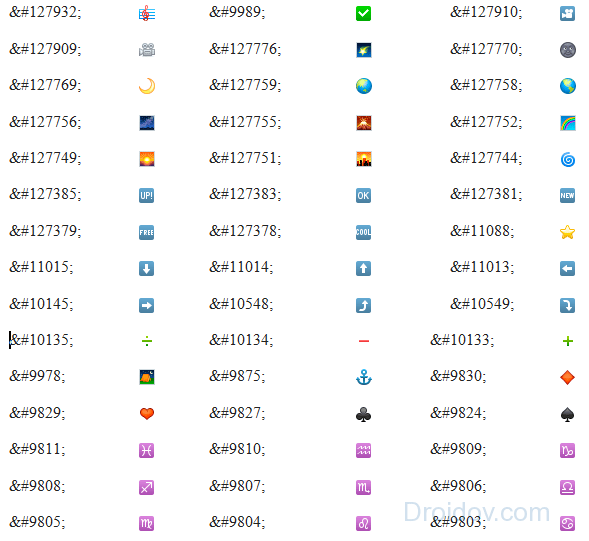 Ведь когда я пользовался другими социальными сетями, таких проблем не возникало.
Ведь когда я пользовался другими социальными сетями, таких проблем не возникало.
Основная проблема заключается в том, что разработчиками Инстаграма смайлы в самом интерфейсе не предусмотрены, поэтому приходится вводить их с виртуальной клавиатуры. А стандартная также не обладает особым изобилием смайликов. Да, к тому же, так сразу эти смайлы на стандартной и не найдешь. Да и не на всех устройствах клавиатуры одинаковые. В связи с этим в некоторых случаях придется установить дополнительную клаву из доступных приложений.
Теперь давайте разбирать подробнее все, что я выше высказал.
Как вставить смайлики на Андроид в Инстаграм через стандартную клавиатуру
Покуда мы выяснили, что интерфейс Инстаграма мы вообще трогать не будем, а будем заниматься клавиатурой, то давайте сразу попробуем оставить какой-нибудь смайл в комментах под фото.
Начинаем вводить текст, выскакивает стандартная. Чтобы появилось меню смайликов нажимаем и задерживаем кнопку отправки сообщений, что находится в правом нижнем углу:
На данном телефоне появляется вот такое меню смайликов.
На планшете у меня стандартная клавиатура выглядит немного по-другому и кнопка отправки смайликов находится отдельно и также в правом нижнем углу.
Мне это скудное меню смайликов не особо нравится, но если вы не хотите устанавливать дополнительные приложения, то пользуйтесь данным способом.
Как добавлять смайлики при помощи дополнительной клавиатуры
Способ заключается в установке более профессиональной клавы. Это обычное приложение из Плей Маркета.
Заходим в Плей Маркет. Можем задать там запрос «Смайлики для Инстаграма» и вам выдастся кучу приложений. А можете сразу устанавливать клавиатуру GO Keyboard и ее же сразу и искать.
Устанавливаем приложение:
Запускаем установленное приложение и оно сразу же предложит нам добавить новую клавиатуру и откроет настройки вашего устройства. В настройках выберите GO Keyboard. Поставьте напротив нее птичку.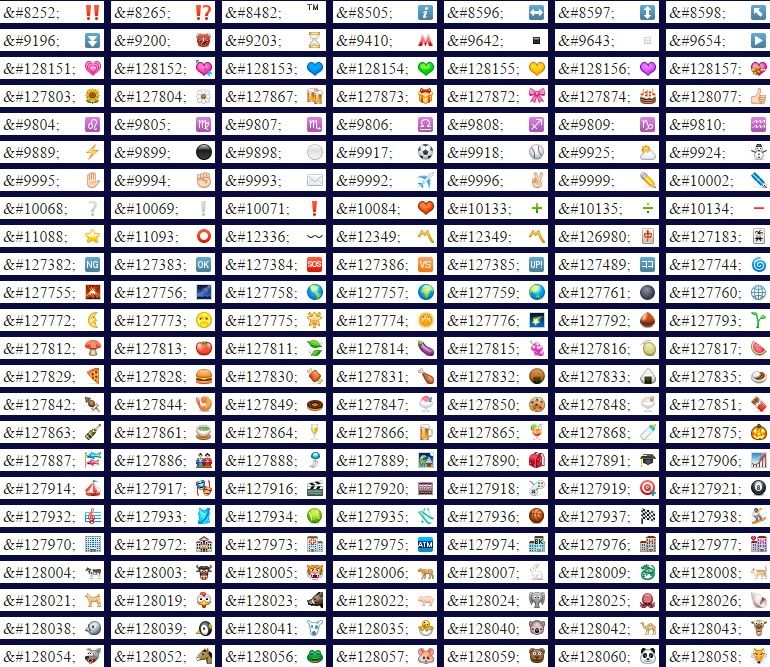
Далее у нас снова запуститься приложение и нам необходимо будет выбрать второй пункт настроек «переключить на GO Клавитура»:
Выскакивает всплывающее окошко. Выбираем нашу клавиатуру:
Снова запускается приложение. Нам необходимо выбрать теперь «Язык»
Можете добавить нужный язык, если вам это нужно. Если нет, то так и оставляйте и жмите «ОК»
Давайте теперь попробуем оставить комментарий над какой-нибудь фоткой в Инста. У нас уже выскочит новая клава. На ней есть значок смайлика. Нажимаем на него, чтобы у нас подгрузились необходимые значки.
Их тут достаточно много. На любой вкус. Вводим необходимые.
Смотрим на результат:
Как видно, смайлики появились в моем комментарии под фотографией. Этого мы и добивались. Клавиатура данная достаточно удобная и стильная и понадобится вам не только для смайлов в Инстаграме.
На этом все, друзья. В комментариях к статье можете поделиться, какими еще вы приложениями пользуетесь для клавиатуры.
Коды смайликов в Инстаграме | Все Instagram emogi в одной таблице
Большинство пользователей социальной сети Инстаграм предпочитают разбавлять подписи к фотографиям и комментарии с помощью различных смайликов. Смайлы – это не только привычные рожицы. На иконке может изображаться целый предмет (например, машина, здание, телефон и так далее). Также с помощью смайликов можно составлять надписи из чисел и различных знаков. В данной статье вы узнаете, как использовать код смайлов для Инстаграма.
Сразу стоит отметить, что данная фишка не работает через эмулятор Андроида на компьютере. Пользователям устройств на ОС Андроид придется устанавливать дополнительную программу из Play Market, которая добавляет смайлы в клавиатуру или вовсе видоизменяет ее.
Владельцам смартфонов и планшетов Apple проще всего. Им не нужно устанавливать дополнительные программы, чтобы вставить смайл в разговор или описание фотографии. Стандартная клавиатура iOS предусматривает использование emoji – достаточно нажать на соответствующую клавишу при наборе сообщения. В этом случае вам не понадобятся коды смайлов для Инстаграма. Однако с помощью специального кода вы сможете использовать те смайлы, которые не предусмотрены в стандартной клавиатуре. Поэтому вам также рекомендуется прочесть статью о том, как пользоваться кодами на смайлики в приложении Инстаграм (Instagram).
Стандартная клавиатура iOS предусматривает использование emoji – достаточно нажать на соответствующую клавишу при наборе сообщения. В этом случае вам не понадобятся коды смайлов для Инстаграма. Однако с помощью специального кода вы сможете использовать те смайлы, которые не предусмотрены в стандартной клавиатуре. Поэтому вам также рекомендуется прочесть статью о том, как пользоваться кодами на смайлики в приложении Инстаграм (Instagram).
Что такое emoji?
Изначально цифровые и буквенные коды появились в других социальных сетях, например, Вконтакте. Чуть позже пользователи нашли способ вводить те или иные смайлики с помощью уникального набора символов, букв и цифр, привязанных к каждому изображению. Теперь можно свободно использовать Emoji в ВК, Твиттере, Инстаграме и так далее.
Как использовать коды-смайлы (emoji) в Instagram?
Следуйте инструкции, чтобы правильно вставить код смайла в свой Instagram:
- В конце статьи представлен полный список смайликов, которые известны на сегодняшний день;
- Выберите понравившиеся изображения и скопируйте подпись из цифр и знаков;
- Рекомендуется сохранить часто используемые комбинации в отдельный текстовый файл или в заметки на телефоне, чтобы не тратить много времени на поиске.
 Также вы можете просто добавить данную страницу нашего сайта в закладки браузера и находить нужные изображения здесь;
Также вы можете просто добавить данную страницу нашего сайта в закладки браузера и находить нужные изображения здесь; - Если вы пользуетесь компьютером, то нажмите Ctrl+V, а с мобильного телефона необходимо зажать пальцем на поле набора текста до тех пор, пока не появится кнопка «Вставить»;
- Отправляйте готовое сообщение.
Некоторые советы по использованию кодов смайликов для Инстаграма:
- Если смайл отобразился некорректно в тексте, то попробуйте обновить страницу несколько раз;
- Если обновление не помогло, значит данный смайл у вас не работает. Попробуйте использовать его с другого устройства;
- Коды смайлов в Инстаграм могут не отображаться из-за устаревшей версии приложения. Проверьте обновления через магазин приложений, если у вас они не устанавливаются в автоматическом режиме;
- В конце не забывайте ставить «;», иначе у вас ничего не выйдет, и картинка не появится;
- Когда вместо изображения появляется квадратик – проверяйте правильность написания.

Итог
Пользоваться кодами для смайликов в Инстаграм не так удобно, как вставлять emoji с клавиатуры. Но в некоторых случаях у пользователей нет возможность устанавливать Go Keyboard, либо нет встроенных смайлов (про владельцев iPhone 4s и ниже).
Как ставить смайлики в Инстаграме: инструкция по Instagram emoji
Владельцам смартфонов на платформе iOS повезло – их устройства поддерживают отображение смайликов во всех приложениях, включая Инстаграм. Также вы можете вставлять смайлы в свои сообщения прямо через стандартную клавиатуру. Для этого не придется скачивать дополнительные утилиты из магазина приложений.
Владельцы смартфонов под управлением операционной системы Андроид должны перед этим проделать некоторые операции с установкой дополнительных приложений. В данной статье вы узнаете, как добавить и ставить смайлики в Инстаграм на Андроиде.
Почему не работают стандартные смайлики?
Вы наверняка спросите, почему встроенные смайлы в клавиатуру Android нельзя использовать в приложении Instagram. Она позволяет использовать их в смс-сообщениях, в приложении Вконтакте и многих других, но в фото-сервисе такой функции не предусмотрено. Однако не отчаивайтесь. Установив всего одну программу, вы сможете добавить функцию с emoji в стандартную клавиатуру. Именно об этом мы вам расскажем далее.
Она позволяет использовать их в смс-сообщениях, в приложении Вконтакте и многих других, но в фото-сервисе такой функции не предусмотрено. Однако не отчаивайтесь. Установив всего одну программу, вы сможете добавить функцию с emoji в стандартную клавиатуру. Именно об этом мы вам расскажем далее.
Где скачать смайлики в Инстаграме на Андроид?
Стоит отметить, что отдельный софт, который создан специально для приложения Instagram, не существует. Вам необходимо скачать на свое устройство один из предложенных вариантов в Play Market:
- Go KeyBoard;
- Emoji Keybord;
- CrazyCorn;
- Смайлы и иконки HD.
Также вы можете выбрать менее популярные варианты – все они практически ничем не отличаются друг от друга. Рассмотрим, как установить и ставить смайлы в Инстаграме на Андроид подробнее.
Инструкция по установке
Зайдите в сервис Play Market и следуйте представленной инструкции:
- В поисковой строке введите одно из названий, указанных выше.
 Также вы можете просто написать слово «emoji» и подобрать понравившийся вариант клавиатуры;
Также вы можете просто написать слово «emoji» и подобрать понравившийся вариант клавиатуры; - Откройте страницу с программой и нажмите кнопку «Установить»;
- Для корректной работы софта установите клавиатуру и способ вывода на стандартный в настройках телефона;
- Теперь в вашем распоряжении будет более 800 смайлов разных тематик!
Как поставить смайлик в Инстаграме на Андроид?
Откройте приложение Instagram на Андроид и перейдите в поле для написания коммента или описания публикации. Перед вами откроется новая панель с клавишами. Помимо стандартной раскладки, в верхней части находится рожица. Кликните один раз на нее. Перед вами откроется огромный выбор иконок:
- Стандартные желтые рожицы;
- Флаги различных стран;
- Буквенные обозначения и знаки.

Переключаясь в верхнем горизонтальном меню, вы выбираете между смайликами, гифками, стикерами и многим другим. Программа постоянно обновляется, о чем можно судить по предложениям скачать новые наборы стикеров или гифок.
Теперь вы знаете, как сделать и писать смайлики в Инстаграме на Андроид. В данной статье рассмотрен пример установки и использования самого популярного софта под названием Go KeyBoard. Процесс установки и использования других утилит с клавиатурой ничем не отличается от описанного в статье.
где найти, как добавить, как поставить
Смайлики или, как их еще называют, emoticon способны придать некий шарм сообщению, выразить эмоцию или просто собрать лайки. Зачастую список доступных иконок для вставки расположен неподалеку от текстового поля, но не в видеохостинге. Такое ощущение, что смайликов для Ютуба попросту нет. Но это не так, и в статье будет рассказано, как их вставлять в рамках видеохостинга.
Такое ощущение, что смайликов для Ютуба попросту нет. Но это не так, и в статье будет рассказано, как их вставлять в рамках видеохостинга.
Как ставить смайлы на Ютубе
Для начала рассмотрим, пожалуй, самый простой способ постановки желанных смайлов, который можно разбить на два варианта исполнения. Речь пойдет о печатных эмодзи, которые без труда можно ввести с клавиатуры.
Способ 1: стандартные эмодзи
Можно сказать, что именно с этих иконок началась эволюция эмодзи. Они использовались в незапамятные времена, когда телефоны были черно-белыми, а компьютеры консольными. Сама суть заключается в использовании пунктуационных символов и знаков.
Набрать их можно с клавиатуры, соответственно, удастся вставить в комментарии, описание или заголовок к ролику на Ютубе.
Способ 2: Alt-коды
В рамках операционной системы Windows пользователь для вставки группы смайликов может пользоваться альт-кодами. Делается это довольно просто, достаточно лишь, удерживая Alt, нажать цифру от 1 до 15.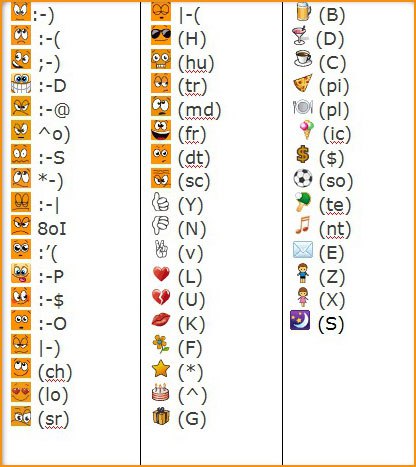 Главное – использовать NumPad, а не числовой ряд в верхней части клавиатуры.
Главное – использовать NumPad, а не числовой ряд в верхней части клавиатуры.
Как добавлять смайлы на Ютубе
Есть еще один способ, как вставить более привычные для современного пользователя иконки в Ютубе. Правда для этого придется воспользоваться специальным сервисом, например, PiliAPP. Суть его очень проста:
- Переходите по указанной выше ссылке.
- В списке всех иконок выбираете понравившиеся для вставки.
- В верхней части сайта нажимаете кнопку «Скопировать».
- Переходите на Ютуб, устанавливаете курсор в нужное текстовое поле и нажимаете Ctrl+V.
Сразу после этого выбранные ранее эмодзи будут вставлены в комментарии или описание на видеохостинге.
Добавление смайлов в название и описание видео на Ютубе
Давайте теперь более подробно разберемся, как вставить смайлики в описание и название добавляемого видеоролика. А делается это следующим образом:
- Перейдите в свою Творческую студию по этой ссылке.

- На боковой панели откройте раздел «Менеджер видео».
- Нажмите кнопку «Изменить» рядом с тем роликом, в описание или название которого хотите вставить смайл.
- На странице редактора опуститесь чуть ниже превью ролика и вставьте нужные символы в соответствующие поля для ввода.
- Нажмите кнопку «Сохранить».
Где найти смайлы для Ютуба
Как мы уже выяснили, иконок в самом Ютубе нет, однако их без труда можно отыскать на сторонних сервисах. Вот подборка тематических порталов:
Оригинальная подборка символов
Если вы хотите выделиться и вставить в текст оригинальные символы, можно воспользоваться специальными сервисами, на которых есть перечень символов:
Помимо всего прочего, вы можете сами создавать необычные, уникальные конструкции символов, наподобие первых упомянутых в статье смайлов.
Как поставить смайлы в «Инстаграм» на «Андроиде» или компьютере
Многих пользователей интересует, как разместить в «Инстаграм» на «Андроид» или компьютере.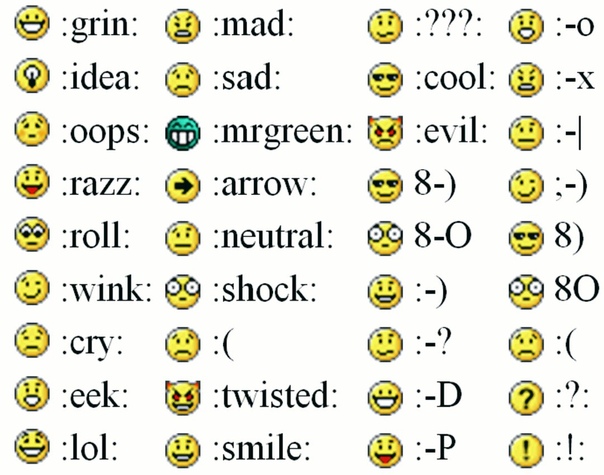 Мало кто знает, как реализовать эту идею. Ведь есть много разных подходов к решению этой проблемы. И сегодня мы с вами должны разобраться в этом сложном вопросе. Главное, не бойтесь и не бойтесь экспериментировать, если того требует ситуация. Приступим к изучению нашей темы как можно скорее.
Мало кто знает, как реализовать эту идею. Ведь есть много разных подходов к решению этой проблемы. И сегодня мы с вами должны разобраться в этом сложном вопросе. Главное, не бойтесь и не бойтесь экспериментировать, если того требует ситуация. Приступим к изучению нашей темы как можно скорее.
Своими руками
Думаете, как поставить смайлы в Инстаграм на «Андроид»? А может на компьютере? Неважно, в каком гаджете вы хотите реализовать идею, ведь первый способ считается универсальным. О чем это? Давайте разберемся в этом.
Конечно, если вам нужно поставить смайлик, то вы можете сами распечатать его в теле сообщения. Для этого используйте алфавит и разные знаки. Например, улыбка выражается так — «=)», а грусть — «= (», сильный плач — «T_T», подмигивание — «;)», удивление — «= 0» и так далее.Такие примитивные смайлы используются давно. И многих такой подход к решению поставленной задачи вам не подходит. Ведь пользователи хотят ставить оригинальные и красивые смайлы для «Инстаграм».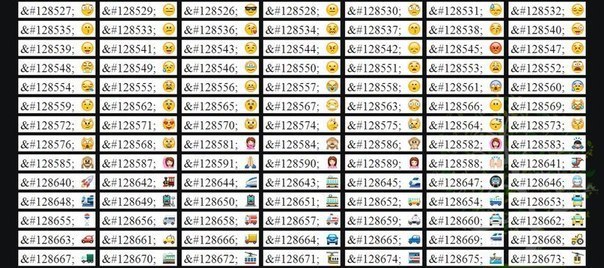 «Андроид» позволяет это делать. Главное — уметь. А теперь разберемся.
«Андроид» позволяет это делать. Главное — уметь. А теперь разберемся.
Приложение «Instagram»
Вы можете попробовать воспользоваться специализированной программой для мобильных телефонов «Instagram». Это приложение упрощает пользователям работу с социальной сетью. И написание сообщений в том числе.Но как поставить смайлы в «Инстаграм» на «Андроид»?
Для начала авторизуйтесь в социальной сети с помощью выбранного официального приложения. После этого начните писать пост. Затем при вводе нажмите «Настройки» и выберите «Смайлы». Вам откроется небольшая панель с несколькими вариантами «выражения эмоций». Осталось только нажать на желаемую картинку и посмотреть результат. У вас будет «улыбка» там, где вы хотели.
Кроме того, можно попробовать набрать примитивные варианты смайлов на клавиатуре.Их можно трансформировать в какую-нибудь красивую картинку-эмоцию, если набранный вами «код» совпадает с тем, что есть в программной системе. Вот и все проблемы решены.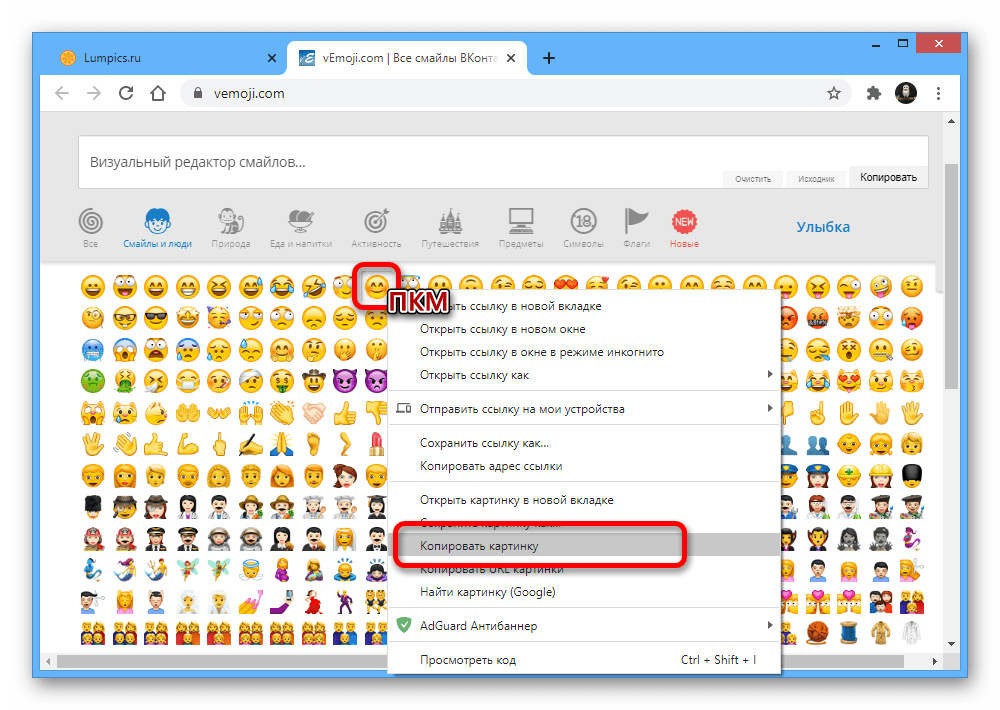 Теперь вы знаете, как установить смайлы для «Инстаграм». «Андроид», как видите, позволяет реализовать эту затею несколькими способами. Только есть еще один очень интересный и оригинальный подход к решению поставленной перед нами задачи. Который из? Познакомимся с ним.
Теперь вы знаете, как установить смайлы для «Инстаграм». «Андроид», как видите, позволяет реализовать эту затею несколькими способами. Только есть еще один очень интересный и оригинальный подход к решению поставленной перед нами задачи. Который из? Познакомимся с ним.
Дополнительные панели
Как поставить смайлы в «Инстаграм» на «Андроид»? Если вам не нравится стандартное официальное приложение для этой социальной сети, то вы можете скачать и установить дополнительные смайлы.Сейчас их очень много.
Как правило, этот контент легко найти во всемирной паутине. Вам следует скачать библиотеку «смайлов», а затем установить ее на свой смартфон. Далее распечатайте сообщение в официальном приложении и, как и в прошлый раз, выберите «смайлы». У вас выскочит небольшой список установленных «смайлов». Там нажмите на нужный «пакет» картинок, а затем вставьте нужную эмоцию. Вот и все проблемы решены.
Компьютеры
Думаете о том, как отправлять смайлы в Instagram с компьютера? Есть так много вариантов.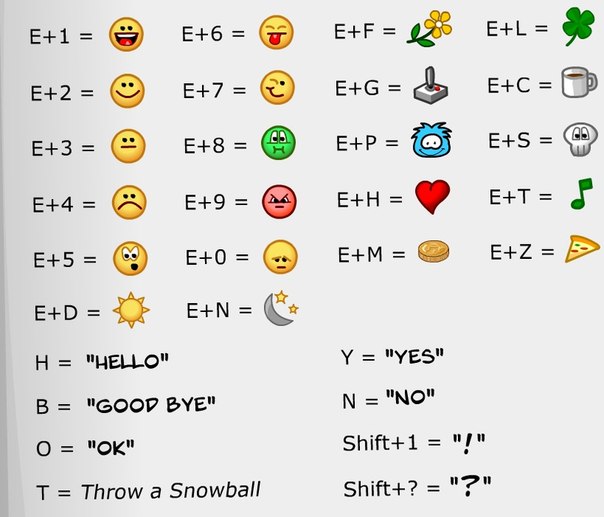 Первый — это символическая композиция эмоций. Прямо как со смартфонами. Только не так уж и часто используется.
Первый — это символическая композиция эмоций. Прямо как со смартфонами. Только не так уж и часто используется.
Кроме того, вы можете просто найти в Интернете «навороченную» эмоцию символов и вставить ее в текст поста. Это более подходящий вариант. Особенно для тех, кому во всем важен минимализм.
Но самый популярный ход — это загрузка пакетных смайлов для «Инстаграм». Вы устанавливаете приложение на свой компьютер (в браузере) и при необходимости вызываете эту услугу в социальной сети.Затем выберите смайлик и вставьте его в пост. Вот и все проблемы решены. Ничего сложного или сверхъестественного. Теперь вы знаете, как поставить смайлы в «Инстаграм» на «Андроид» или компьютере. Это не так сложно, как может показаться.
p>Как поставить смайлы в «Твиттер»: с а по я
Итак, сегодня мы поговорим с вами о том, как поставить смайлы в «Твиттер». Это не так сложно и необъяснимо, как может показаться на первый взгляд. Итак, давайте как можно скорее приступим к изучению нашего сегодняшнего вопроса.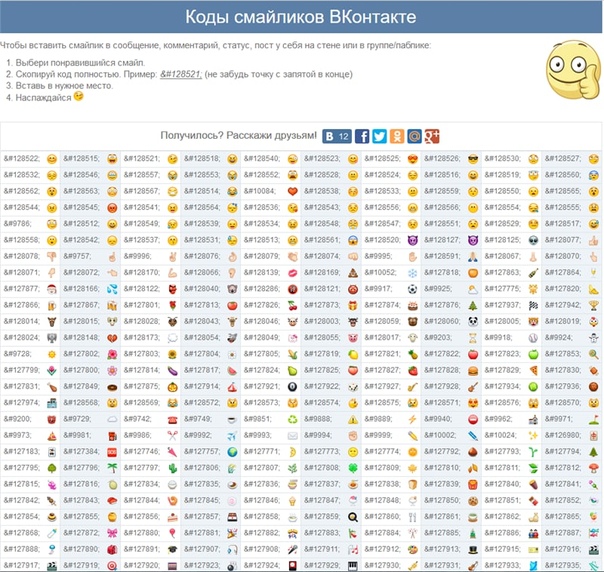
Что это?
Но сначала давайте посмотрим, что такое «Твиттер». Смайлы — это ведь элементы данного объекта в Интернете. На самом деле рассматриваемый нами сайт — вещь очень полезная.
Дело в том, что «Твиттер» — это не что иное, как «современная социальная сеть. Однако он предназначен больше для обмена информацией, а не для создания развернутой анкеты пользователя. В сравнении, скажем, с тем же« Facebook ». или «Контакт», у нас будет что-то вроде продвинутого личного блога с уклоном в социальные сети.В целом очень удобный и интересный сайт. Но очень сложно выразить свои эмоции. Именно в этот момент пользователи думают, как разместить смайлы в Twitter. Поможем таким людям разобраться, что к чему.
Classic
Что ж, начнем, пожалуй, с самого распространенного, хотя и не очень продвинутого способа. Для его реализации нам понадобится только наша клавиатура от компьютера. И немного фантазии.
Все дело в том, что если подумать, как в «Твиттере» путемотики, то простейшие комбинации можно составить из символов на клавиатуре.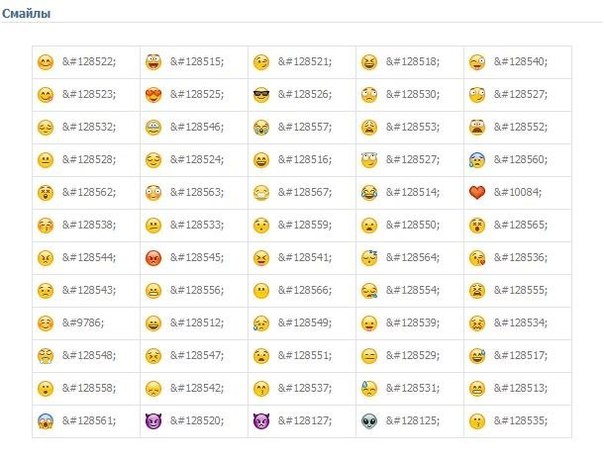 Это может быть банальная улыбка, грусть, плач, удивление и так далее. Выглядеть это «чудо» будет не очень оригинально, но эмоции можно выразить.
Это может быть банальная улыбка, грусть, плач, удивление и так далее. Выглядеть это «чудо» будет не очень оригинально, но эмоции можно выразить.
Начните писать свой пост, а затем на нужное место смайлик с помощью символов на клавиатуре компьютера. Например, улыбка будет иметь вид «=)», сюрприз — «О_о, грусть -» = (»и т. Д. Как видите, это довольно примитивные варианты, тем не менее, они все еще используются. Но давайте посмотрим с вами как установить смайлы в «Твиттере» посложнее и симпатичнее.
Вставка
А вот еще один довольно интересный подход. Это, как правило, помогает пользователям делать смайлы более красивыми и продвинутыми. Для того, чтобы вставить в свой пост более современный смайлик, нужно использовать специальные сайты.
На таком хостинге вы увидите готовые комбинации знаков и символов. Достаточно скопировать их в буфер обмена вашего компьютера, а затем вставить в нужное место в сообщении. Они тоже будут выглядеть черными, но тем не менее теперь у вас будет возможность, например, созерцать небольшой эмоциональный состав или какое-то другое существо, состоящее из знаков на клавиатуре.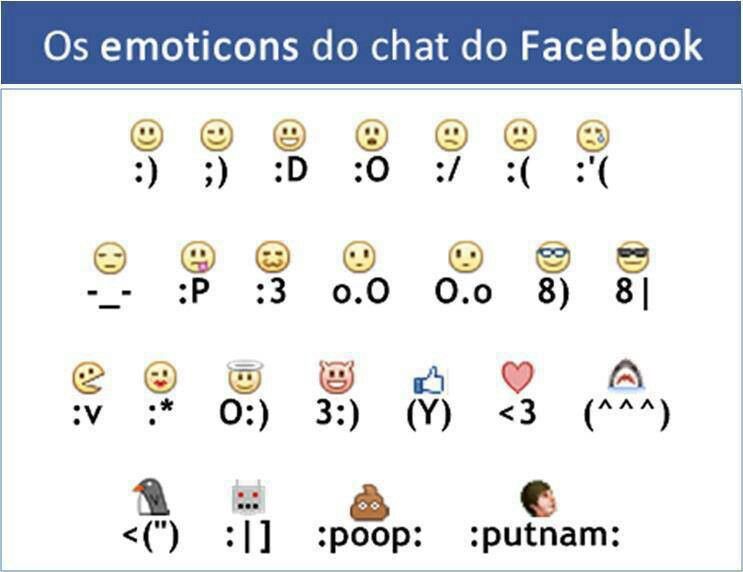
Честно говоря, теперь вы знаете, как разместить смайлы в «Твиттере» двумя способами. Их, как правило, достаточно для обычного пользователя. Тем не менее есть еще один довольно интересный подход. Именно он помогает вставлять в посты развернутые, яркие и оригинальные эмоции.
Читы
Давайте теперь научимся ставить яркие и красивые смайлы в «Твиттер». Коды помогут вам в этом. О чем это? Попробуем разобраться.
Дело в том, что любая виртуальная эмоция, представленная графическим файлом, имеет свою кодификацию.Так что, если вы узнаете его, а затем вставите его в свой пост, улыбка автоматически повторно введет ваше сообщение. Чтобы получить необходимую комбинацию, существует специализированный хостинг. Скажите: «Смайлы в Твиттере».
Посетите эту страницу. На нем вы увидите огромный каталог различных эмоций, представленных небольшими цветными картинками. Выберите желаемую улыбку и нажмите на нее. В верхней части окна дублируется изображение, а рядом появляется текст «Скопировать код в буфер обмена».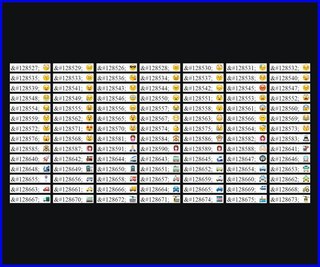 Щелкните по нему, а затем перейдите в «Твиттер». Напишите сообщение, а затем вставьте скопированную комбинацию в сообщение. Вы можете опубликовать то, что написали. Это все. Теперь вы знаете, как разместить смайлы в Twitter.
Щелкните по нему, а затем перейдите в «Твиттер». Напишите сообщение, а затем вставьте скопированную комбинацию в сообщение. Вы можете опубликовать то, что написали. Это все. Теперь вы знаете, как разместить смайлы в Twitter.
Как поставить смайлы в «Твиттер»: с а по я
Итак, сегодня мы поговорим с вами о том, как поставить смайлы в «Твиттер». Это не так сложно и необъяснимо, как может показаться на первый взгляд. Итак, давайте как можно скорее приступим к изучению нашего сегодняшнего вопроса.
Что это?
Но сначала давайте посмотрим, что такое «Твиттер». Смайлы — это ведь элементы данного объекта в Интернете. На самом деле рассматриваемый нами сайт — вещь очень полезная.
Дело в том, что «Твиттер» — это не что иное, как «современная социальная сеть. Однако он предназначен больше для обмена информацией, а не для создания развернутой анкеты пользователя. В сравнении, скажем, с тем же« Facebook ». или «Контакт», у нас будет что-то вроде продвинутого личного блога с уклоном в социальные сети.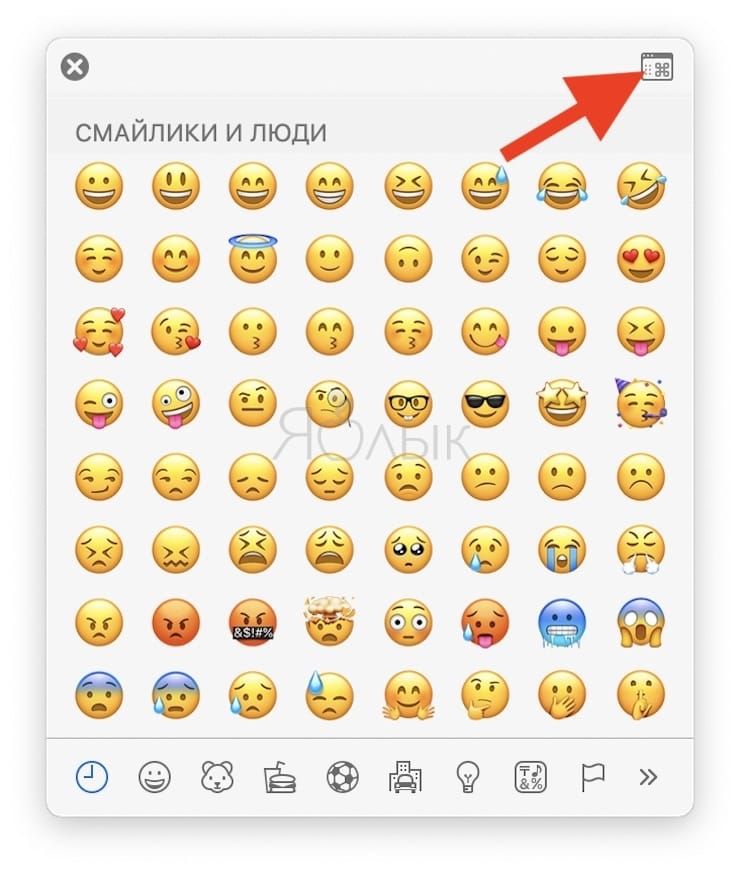 В целом очень удобный и интересный сайт. Но очень сложно выразить свои эмоции. Именно в этот момент пользователи думают, как разместить смайлы в Twitter. Поможем таким людям разобраться, что к чему.
В целом очень удобный и интересный сайт. Но очень сложно выразить свои эмоции. Именно в этот момент пользователи думают, как разместить смайлы в Twitter. Поможем таким людям разобраться, что к чему.
Classic
Что ж, начнем, пожалуй, с самого распространенного, хотя и не очень продвинутого способа. Для его реализации нам понадобится только наша клавиатура от компьютера. И немного фантазии.
Все дело в том, что если подумать, как в «Твиттере» путемотики, то простейшие комбинации можно составить из символов на клавиатуре.Это может быть банальная улыбка, грусть, плач, удивление и так далее. Выглядеть это «чудо» будет не очень оригинально, но эмоции можно выразить.
Начните писать свой пост, а затем на нужное место смайлик с помощью символов на клавиатуре компьютера. Например, улыбка будет иметь вид «=)», сюрприз — «О_о, грусть -» = (»и т. Д. Как видите, это довольно примитивные варианты, тем не менее, они все еще используются. Но давайте посмотрим с вами как установить смайлы в «Твиттере» посложнее и симпатичнее.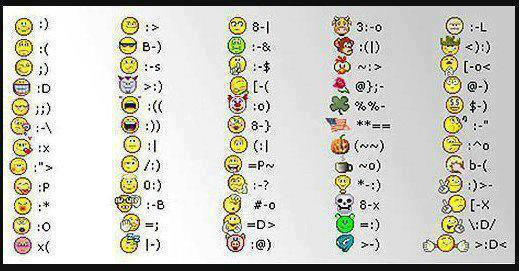
Вставка
А вот еще один довольно интересный подход. Это, как правило, помогает пользователям делать смайлы более красивыми и продвинутыми. Для того, чтобы вставить в свой пост более современный смайлик, нужно использовать специальные сайты.
На таком хостинге вы увидите готовые комбинации знаков и символов. Достаточно скопировать их в буфер обмена вашего компьютера, а затем вставить в нужное место в сообщении. Они тоже будут выглядеть черными, но тем не менее теперь у вас будет возможность, например, созерцать небольшой эмоциональный состав или какое-то другое существо, состоящее из знаков на клавиатуре.
Честно говоря, теперь вы знаете, как разместить смайлы в «Твиттере» двумя способами. Их, как правило, достаточно для обычного пользователя. Тем не менее есть еще один довольно интересный подход. Именно он помогает вставлять в посты развернутые, яркие и оригинальные эмоции.
Читы
Давайте теперь научимся ставить яркие и красивые смайлы в «Твиттер». Коды помогут вам в этом. О чем это? Попробуем разобраться.
Коды помогут вам в этом. О чем это? Попробуем разобраться.
Дело в том, что любая виртуальная эмоция, представленная графическим файлом, имеет свою кодификацию.Так что, если вы узнаете его, а затем вставите его в свой пост, улыбка автоматически повторно введет ваше сообщение. Чтобы получить необходимую комбинацию, существует специализированный хостинг. Скажите: «Смайлы в Твиттере».
Посетите эту страницу. На нем вы увидите огромный каталог различных эмоций, представленных небольшими цветными картинками. Выберите желаемую улыбку и нажмите на нее. В верхней части окна дублируется изображение, а рядом появляется текст «Скопировать код в буфер обмена».Щелкните по нему, а затем перейдите в «Твиттер». Напишите сообщение, а затем вставьте скопированную комбинацию в сообщение. Вы можете опубликовать то, что написали. Это все. Теперь вы знаете, как разместить смайлы в Twitter.
p >>Как поставить смайлики «ВКонтакте»? Типы смайлов
С каждым днем в социальных сетях происходит все больше революций. Количество пользователей, которые с их помощью общаются и обмениваются информацией, постоянно растет. В России самая популярная социальная сеть «ВКонтакте», в простонародье «ВК» или «Контакт».
Количество пользователей, которые с их помощью общаются и обмениваются информацией, постоянно растет. В России самая популярная социальная сеть «ВКонтакте», в простонародье «ВК» или «Контакт».
Если вы часто задавались вопросом: «Как поставить« Смайлы в Facebook », как разбавить пресную переписку веселыми, любящими, грустными или равнодушными картинками?», То эта статья будет вам полезна.Итак, приступим.
Как вставить смайлы в ВКонтакте?
Любой смайл можно легко вставить в нужное место в социальной сети, не прибегая к специальным программам и плагинам. Однако не все умеют ставить смайлы ВКонтакте.
Все, что для этого нужно, — это открыть любое диалоговое окно.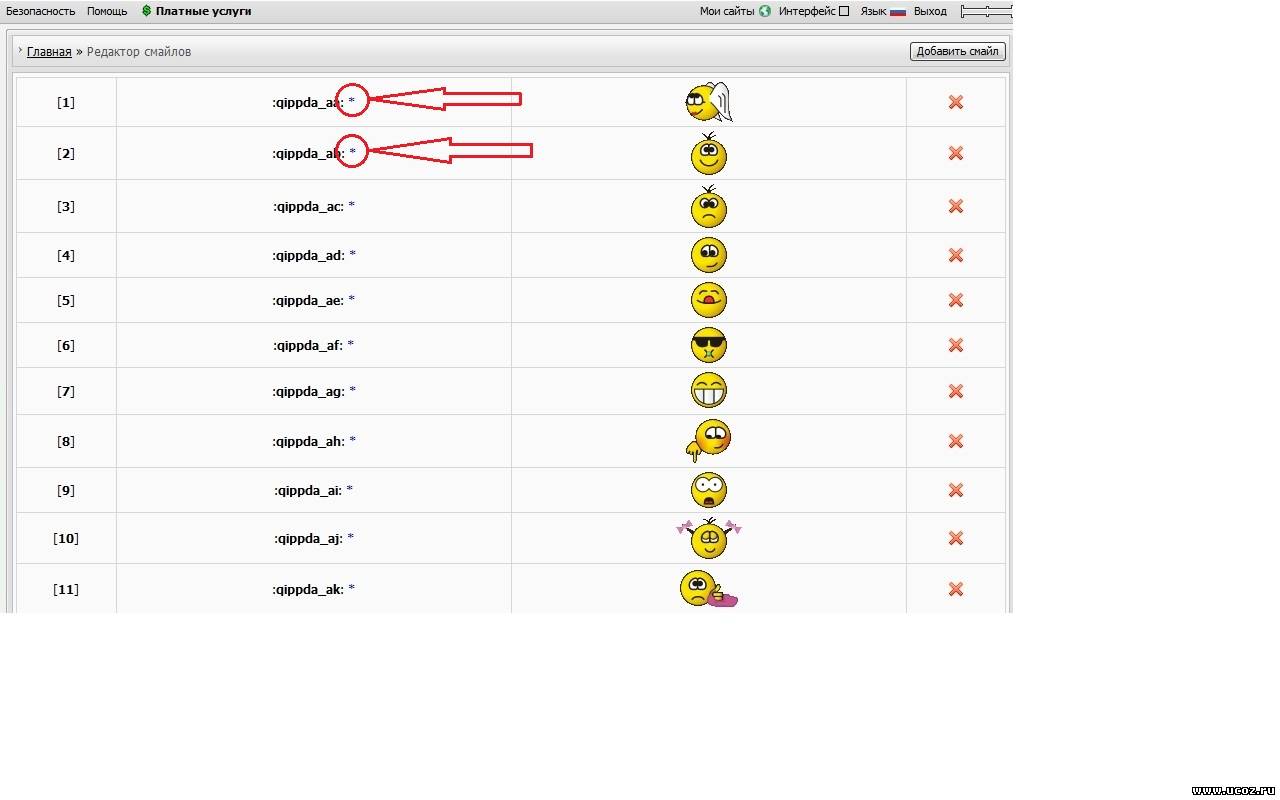 В окне сообщения справа в верхнем углу находится значок Улыбки, необходимо навести на него курсор и щелкнуть, после чего появится всплывающее окно со смайликами. Из общего количества вы можете выбрать любой понравившийся или более подходящий по смыслу текста.Щелкнув по нему, вы автоматически перенесете его в окно сообщения. А чтобы быстрее вставлять смайлы «ВКонтакте» можно с помощью кнопки Tab на клавиатуре.
В окне сообщения справа в верхнем углу находится значок Улыбки, необходимо навести на него курсор и щелкнуть, после чего появится всплывающее окно со смайликами. Из общего количества вы можете выбрать любой понравившийся или более подходящий по смыслу текста.Щелкнув по нему, вы автоматически перенесете его в окно сообщения. А чтобы быстрее вставлять смайлы «ВКонтакте» можно с помощью кнопки Tab на клавиатуре.Стоит отметить, что всплывающее окно с правой стороны содержит ползунок, пролистывая который, мы можем увидеть гораздо большее количество смайлов, чем при открытии.
Что такое код улыбки и как его использовать?
Многих интересует, как встраивать смайлы »Не только в личные сообщения, но и в статусы, например, когда все просто: при открытии смайлов в диалоговом окне нужно навести курсор на тот вы хотите вставить, и подождите немного (щелкните мышью, когда этого не должно происходить.) Через некоторое время выскочит код конкретного смайла, его нужно запомнить или записать. В следующий раз, когда вам нужно будет куда-то вставить этот смайлик, вам просто нужно будет ввести символы кода.
В следующий раз, когда вам нужно будет куда-то вставить этот смайлик, вам просто нужно будет ввести символы кода.
Анимированные смайлы
Сегодня можно установить и анимированные смайлы.Некоторые уже умеют ставить смайлы «ВКонтакте» с эффектом анимации. Но для тех, кто еще не знает, расскажем. Есть специальная программа «SmileTulbar», она помогает восполнить недостающий эмоциональный настрой в общении «ВКонтакте». Однако эти забавные мордочки могут вызвать массу недоразумений. Каждый по-своему воспринимает ту или иную улыбку, и не всегда, что несет в себе это «лицо», объяснят правильно. Поэтому точно передать то настроение, в котором сейчас живет пользователь, довольно сложно.) — счастлив;
(* _ *) — восхищались;
(О_О) — очень удивил и т.д.
Прикольные смайлы для «В контакте»
Для создания веселых смайлов в «Мозилле» есть специальная программа Greasemonkey, а в Opera есть скрипт для smileys. user.js превращающий персонажей в улыбки. Те, кто использует Explorer, также могут использовать этот скрипт.
user.js превращающий персонажей в улыбки. Те, кто использует Explorer, также могут использовать этот скрипт.
Пользователи «в контакте» в последнее время придумывают целые картинки улыбаются. С их помощью вы сможете сделать несколько образов и поднять настроение своим друзьям. Например, можно создать разных зайцев:
Пухлый заяц:
(_ /)
(= «.»=)
(«) _ («)
Удивленный заяц:
((
(=»: «)
(.. («) («)
Заяц играет на аккордеоне:
) (_ /)
(= «.» =)
E [:] ||||| [:] W
(& qu
Подробно о том, как ставить смайлы в «Инстаграм»
Сегодня мы поговорим о том, как ставить смайлы в «Инстаграм». Общение в различных социальных сетях имеет ряд особенностей. Тот «Инстаграм» обычно вызывает затруднения.
операционная система
Вопрос, как поставить смайлы в «Инстаграм» Решить не так-то просто, потому что это приложение сильно отличается от многих подобных. Различные операционные системы накладывают свои ограничения.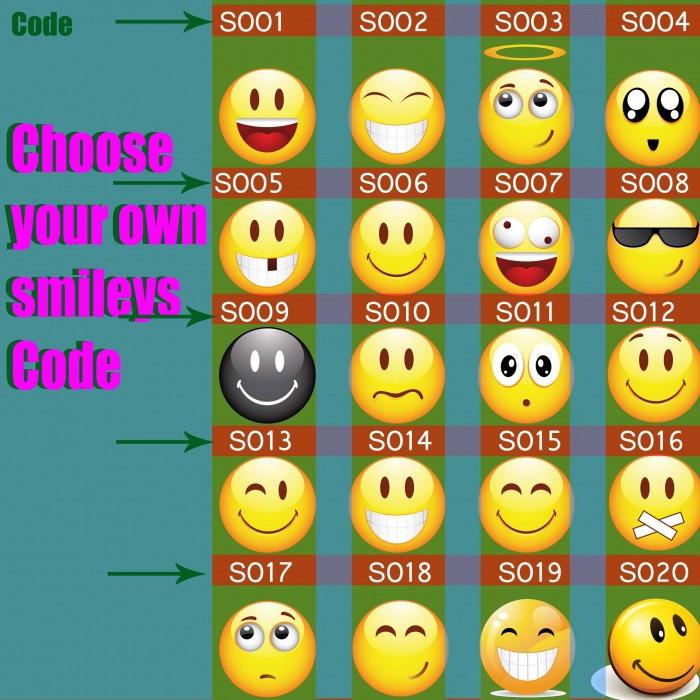 Если вы спросите себя, как поставить смайлы в «Инстаграм» на iPhone, первое, с чем мы столкнемся, — это множество забавных картинок. Это не может не радовать. Например, решить задачу, как поставить смайлы в «Инстаграм», «Андроид» предоставляет гораздо меньше возможностей.Ведь смайлов для этого проекта очень мало. Однако есть способ обойти это ограничение, о нем мы поговорим чуть позже.
Если вы спросите себя, как поставить смайлы в «Инстаграм» на iPhone, первое, с чем мы столкнемся, — это множество забавных картинок. Это не может не радовать. Например, решить задачу, как поставить смайлы в «Инстаграм», «Андроид» предоставляет гораздо меньше возможностей.Ведь смайлов для этого проекта очень мало. Однако есть способ обойти это ограничение, о нем мы поговорим чуть позже.Какие «смайлы» допустимы
Прежде чем перейти к вопросу о том, как ставить смайлы в «Инстаграм», стоит обсудить их разнообразие. Эти элементы играют важную и не менее приятную роль: они выражают эмоции, иногда заменяют текст и подчеркивают интонации. В этом проекте их можно ставить, комбинируя различные знаки препинания.Однако нарисованные смайлы выглядят интереснее и выразительнее. Диапазон их эмоций шире, чем у простой двоеточия и скобок. «Популяция» смайлов настолько выросла, что пришло время классифицировать их по происхождению, распространению и структуре.Инструкция
Итак, переходим непосредственно к решению, как поставить смайлы в «Инстаграм». Мобильные приложения регулярно обновляются, но алгоритм остается прежним. Можем ставить смайлы в комментариях, а также подписи к посту.Других текстовых полей в проекте не предусмотрено. Теоретически спецсимволы можно добавить, отредактировав личную анкету, которая была заполнена при регистрации на проекте. При загрузке фото или видео мы можем вставить смайл в описание вместе с текстом, а также в хэштеги.
Мобильные приложения регулярно обновляются, но алгоритм остается прежним. Можем ставить смайлы в комментариях, а также подписи к посту.Других текстовых полей в проекте не предусмотрено. Теоретически спецсимволы можно добавить, отредактировав личную анкету, которая была заполнена при регистрации на проекте. При загрузке фото или видео мы можем вставить смайл в описание вместе с текстом, а также в хэштеги. Следует помнить, что этот проект не воспринимает «смайлы» как теги. Следовательно, нет смысла использовать их в тегах. Улыбки в комментариях возникают одновременно с их публикацией.Следовательно, редактировать их позже не удастся. Однако мы можем вставить улыбку в опубликованное описание публикации. Для этого мы заходим в приложение, используя личные данные, открываем фото или видео в полноэкранном режиме и находим меню с функциями под правым нижним углом. Воспользуйтесь им и выберите «Редактировать» или «Редактировать». Открывшееся текстовое поле позволяет исправить текст, тем самым добавляя или удаляя смайлы.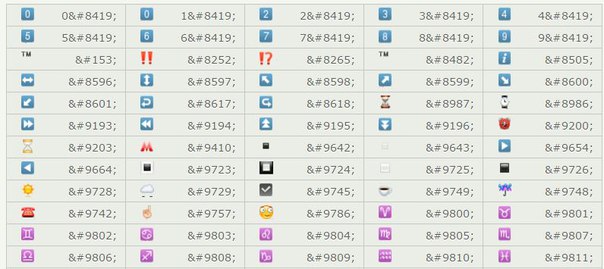 Благодаря описанным элементам анимации «Инстаграм» становится более информативным.Однако чаще всего при составлении комментария более целесообразно составить осмысленный текст.
Благодаря описанным элементам анимации «Инстаграм» становится более информативным.Однако чаще всего при составлении комментария более целесообразно составить осмысленный текст.
Средства связи
Теперь разберемся, как поставить смайлы в «Инстаграм» («Android», iOS) на мобильных устройствах. Устройства Apple с операционной системой версии 3.0 и выше имеют встроенную клавиатуру Emoji. Предоставляет набор графических смайлов. Их можно вставлять не только в «Инстаграм», но и в SMS-сообщения, а также в текстовые редакторы. Разработчики Android не предусмотрели возможность вставки графических смайлов по умолчанию.Этот недостаток исправили авторы мобильных приложений. Таким образом, мы можем бесплатно скачать инструмент Emoji в «Маркете», а затем использовать его для вставки необходимых элементов в «Инстаграм» и не только. Для этого зайдите в Google Play. Введите следующий запрос в строку поиска: бесплатная клавиатура Emoji. Мы увидим множество приложений, созданных разными авторами.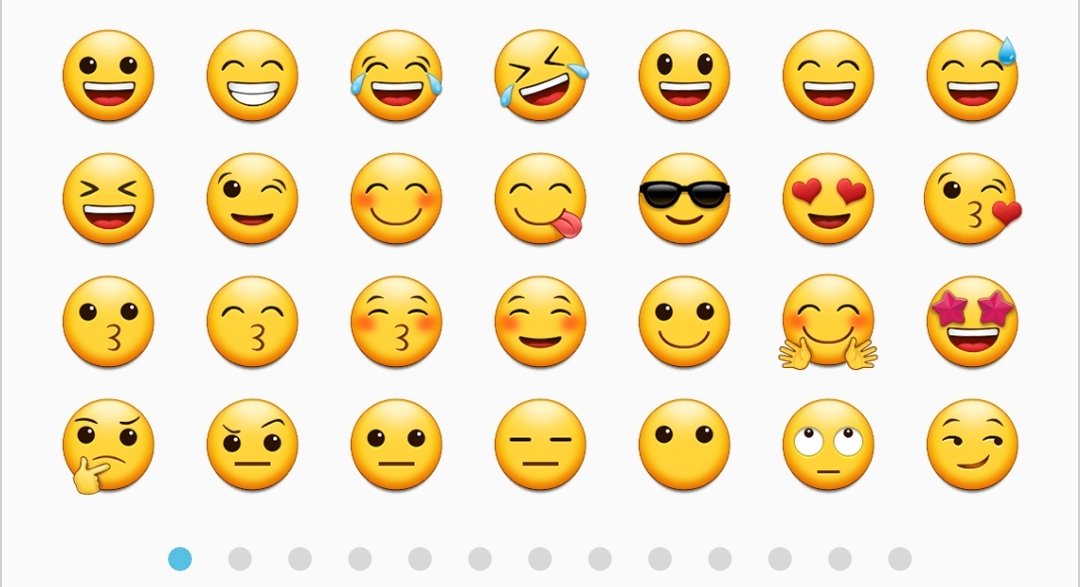 Мы можем загрузить одно или несколько из них, опробовать каждую и в результате насладиться лучшими. Прежде чем вы определитесь с подходящим приложением, мы изучим отзывы пользователей.Таким образом, мы сможем заранее узнавать об ошибках, конфликтах, а также об отсутствии русской версии приложений. Как только дополнение загружено, мы нажимаем кнопку «Открыть» прямо на его странице в магазине Play. Вы также можете получить доступ к меню настроек мобильного телефона. Вот и разобрались, как ставить смайлы в комментариях в «Инстаграм».
Мы можем загрузить одно или несколько из них, опробовать каждую и в результате насладиться лучшими. Прежде чем вы определитесь с подходящим приложением, мы изучим отзывы пользователей.Таким образом, мы сможем заранее узнавать об ошибках, конфликтах, а также об отсутствии русской версии приложений. Как только дополнение загружено, мы нажимаем кнопку «Открыть» прямо на его странице в магазине Play. Вы также можете получить доступ к меню настроек мобильного телефона. Вот и разобрались, как ставить смайлы в комментариях в «Инстаграм».БЕСПЛАТНЫЙ фоторедактор с улыбкой — Измени хмурый вид на улыбку
Будьте счастливы с PhotoDiva Smile Photo Editor
Отвлеклись на селфи и вышло хмурым? Безэмоциональное или, что еще хуже, хмурое лицо отталкивает людей, уменьшая количество ваших подписчиков.Но добавить улыбки к фотографии — это совсем просто, если у вас есть подходящее программное обеспечение! Сделайте свое красивое лицо сияющим улыбкой в несколько кликов с фоторедактором PhotoDiva.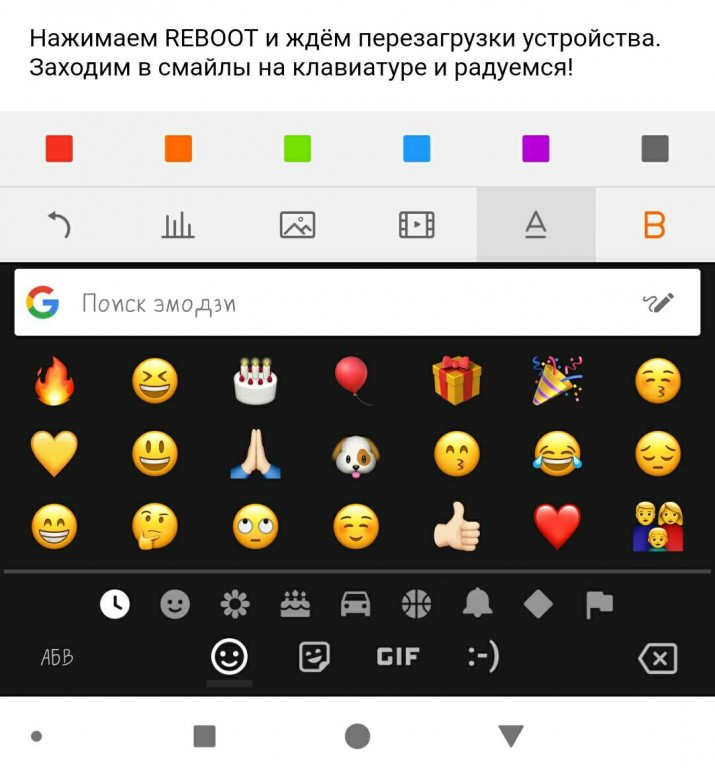
Создайте великолепную улыбку с PhotoDiva
Хотите поразить друзей смайликом на фото? Специальный фильтр PhotoDiva позволяет превратить хмурый взгляд в искреннюю улыбку, как по волшебству.Технология искусственного интеллекта внутри программного обеспечения значительно упрощает и ускоряет процесс редактирования, делая его почти автоматическим. Просто примените фильтр и наслаждайтесь результатом! Прежде всего, программное обеспечение включает фильтры для изменения размера, высоты и ширины ваших губ. Еще никогда не было так просто сделать губы более выразительными и привлекательными. Разве это не тот фоторедактор, который вы так долго искали? Попробуйте и убедитесь сами! А теперь давайте разберемся, как нарисовать улыбку на фото более подробно.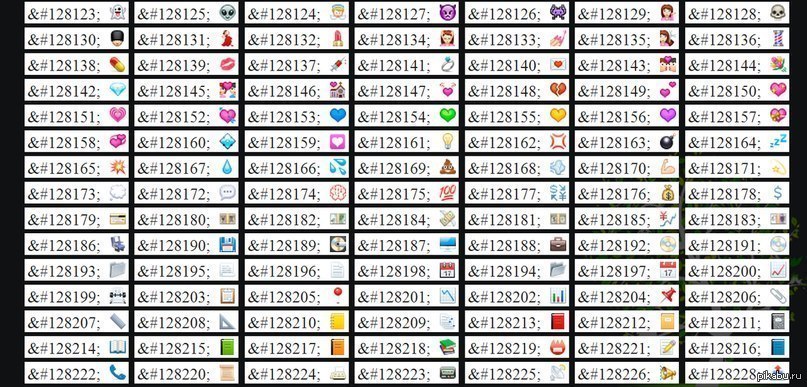
Как добавить улыбку на фото в PhotoDiva
Да, мы не всегда настроены искренне улыбаться, когда делаем селфи.Однако лучше, когда люди видят нас улыбающимися в социальных сетях. Решить эту проблему можно дома и бесплатно! Вот несколько простых шагов, которые помогут вам добавить улыбку на фотографию и сделать ее идеальной:
- Загрузите бесплатный редактор улыбок для изображений. Установите программу на свой компьютер, следуя инструкциям мастера PhotoDiva.
- Запустите PhotoDiva и просто перетащите фотографию из папки, чтобы открыть ее.
- Перейдите на вкладку «Скульптура» и найдите раздел «Губы» на левой боковой панели.В разделе «Губы» вы увидите ползунки «Размер», «Ширина», «Улыбка» и «Высота».
- Добавьте улыбку на фотографию, просто переместив ползунок «Улыбка» вправо настолько, насколько вам нужно.

- Измените размер, ширину и высоту губ, если хотите, перетаскивая соответствующие ползунки. Перетащите ползунок вправо, если вам нужно сделать губы больше, а рот шире, или влево, чтобы сделать наоборот.
А что с зубами? У нас не всегда есть время или деньги, чтобы посетить стоматолога для процедуры отбеливания.Используйте PhotoDiva, чтобы отбеливать зубы в мгновение ока. Кроме того, если вы хотите добавить цвета своим губам, но не использовали макияж во время фотосъемки, инструмент PhotoDiva Lipstick к вашим услугам. Подсветите губы любым цветом, который вам нравится.
Вы наверняка будете довольны качеством фильтров, когда испытаете их. Сделайте улыбку своей мечты в бесплатном фоторедакторе PhotoDiva и будьте готовы получать лайки и комплименты.
Дополнительные инструменты для редактирования фотографий для создания идеального изображения
Разумеется, возможности редактирования программы не ограничиваются добавлением улыбки и отбеливанием зубов.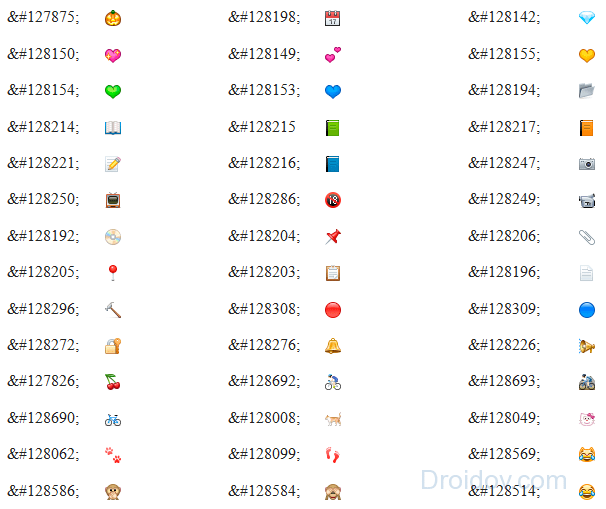 Для вашего удобства существует полный набор профессиональных инструментов для редактирования фотографий. Вы можете использовать PhotoDiva, чтобы изменить размер и положение носа, попробовать новый цвет глаз, восстановить поврежденные изображения, сделать выцветшие цвета яркими с помощью фильтров освещения и цвета, чтобы оживить ваше изображение, и многое другое! Посмотрите видео ниже, и вы увидите все это своими глазами.
Для вашего удобства существует полный набор профессиональных инструментов для редактирования фотографий. Вы можете использовать PhotoDiva, чтобы изменить размер и положение носа, попробовать новый цвет глаз, восстановить поврежденные изображения, сделать выцветшие цвета яркими с помощью фильтров освещения и цвета, чтобы оживить ваше изображение, и многое другое! Посмотрите видео ниже, и вы увидите все это своими глазами.
Предпочитаете редактировать фото на смартфоне? Тогда Facetune2 подойдет вам как альтернативный фоторедактор.
Итак, теперь вам не нужно делать десятки фотографий, чтобы получить одну с милой улыбкой. Получите бесплатно редактор портретов PhotoDiva, чтобы сэкономить время и добавить желаемую улыбку.

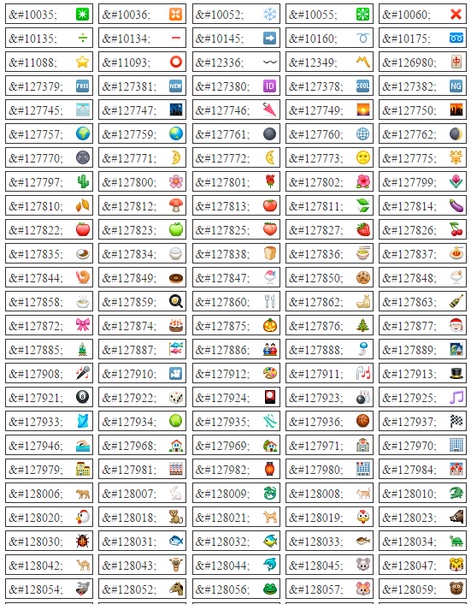
 После этого нужно будет всего лишь скопировать и вставить содержимое с помощью клавиш «CTRL+C» и «CTRL+V» .
После этого нужно будет всего лишь скопировать и вставить содержимое с помощью клавиш «CTRL+C» и «CTRL+V» .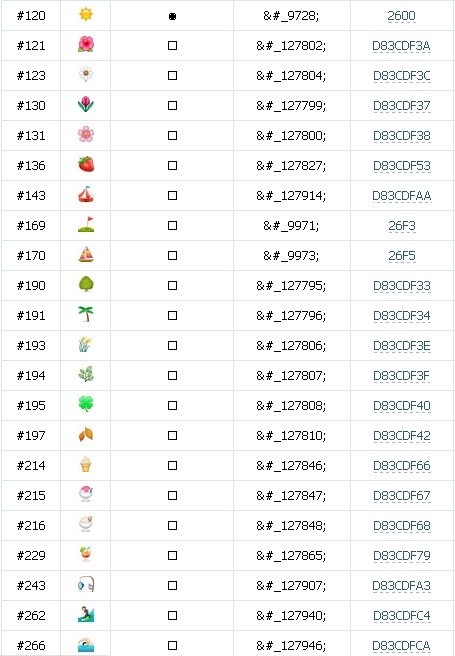
 Также можете воспользоваться меню, доступным при нажатии ПКМ.
Также можете воспользоваться меню, доступным при нажатии ПКМ.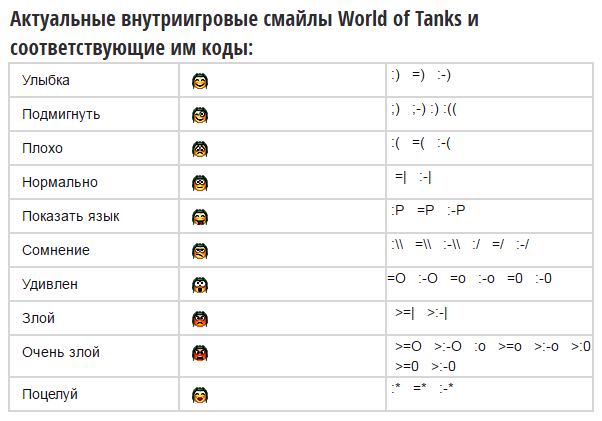

 Также вы можете просто добавить данную страницу нашего сайта в закладки браузера и находить нужные изображения здесь;
Также вы можете просто добавить данную страницу нашего сайта в закладки браузера и находить нужные изображения здесь;
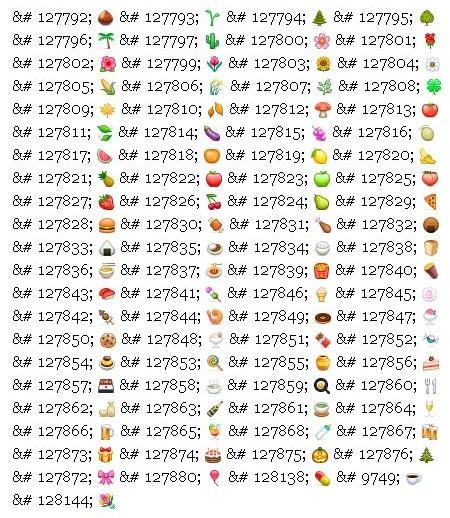 Также вы можете просто написать слово «emoji» и подобрать понравившийся вариант клавиатуры;
Также вы можете просто написать слово «emoji» и подобрать понравившийся вариант клавиатуры;